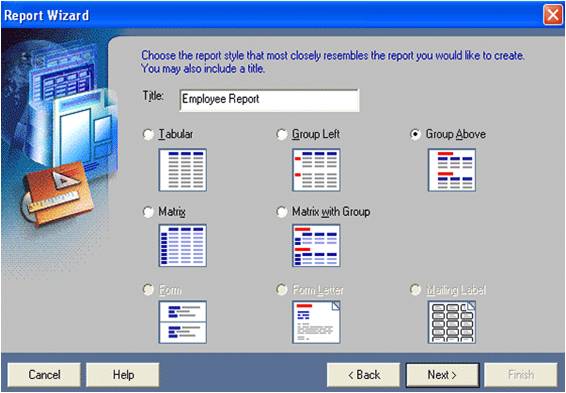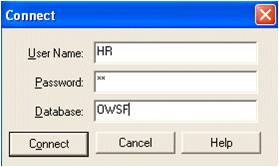MEMBUAT LAPORAN DENGAN REPORT BUILDER PADA ORACLE 10G – Bagian 2
Menjalankan Report Builder
Click Next pada halaman Report Wizard welcome page.
Defaultnya pilihlah Create both Web and Paper Layout.
Click Next untuk memilih pilihan tersebut.
Selanjutnya pada halaman Report Wizard,
anda dapat memilih style laporan yang ingin dibuat
beserta title laporan yang diinginkan.
Select Group Above sebagai style dan
enter Employee Reportsebagai title.
Click Next.Lanjutkan dengan Pilih data source
Accept SQL Query sebagai data source type , Click Next.
Connect to Oracle Server
Pada halaman data source definition,
click Connect untuk connect ke database.
enter HR/HR sebgai User Name dan Password.
Menginput Query
Dengan mengetik SQL statement, memilih query secara
visual melalui Query Builder, import file quer yang ada.
Memilih field yang akan di-grouping
Piliha Group Above report. Lalu memilih field untuk
kelompok data yang diinginkan. Click Next to Continue
Memilih Field yang ditampilkan
Pilih field yang ditampilkan dalam laporan.
Memilih kalkulasi data dari field
Mengedit Label
Wizard untuk modifikasi label default dan lebar
Memilih Template Report
Sebagai langkah terakhir dalam Laporan Wizard,
dapat menyertakan template dalam definisi laporan.
Template untuk menciptakan tampilan standar & reusability.
Paper Report View
To preview the paper layout, click the Run Paper Layout icon on the toolbar, or select Program > Run Paper Layout from the menu.